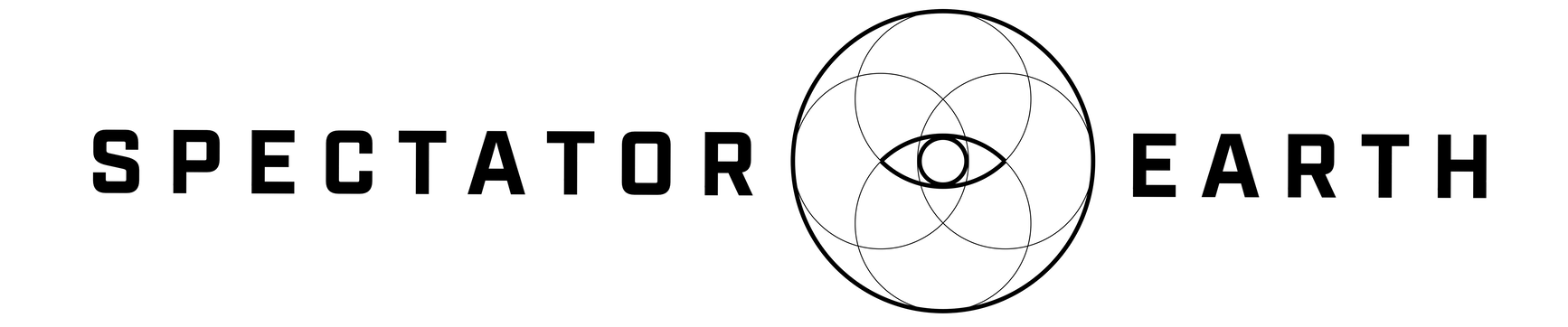Najczęściej zadawane pytania
Jak zamówić zdjęcia satelitarne w wysokiej rozdzielczości?
Podczas korzystania z aplikacji w lewym dolnym rogu mapy znajduje się przycisk umożliwiający przejście do selektora obrazów HD. Przycisk jest aktywowany, gdy
- jesteś zalogowany
- przybliżyłeś interesujący Cię obszar (np. przycisk nie jest aktywowany podczas przeglądania bardzo dużych obszarów).
Tutaj można znaleźć przycisk:

Zakup jest możliwy tylko wtedy, gdy dla obszaru zainteresowania dostępne są zdjęcia satelitarne w wysokiej rozdzielczości. Selektor umożliwia przeglądanie i zakup archiwalnych obrazów o wysokiej rozdzielczości poprzez zdefiniowanie trzech głównych parametrów – rozdzielczości obrazu, daty i wielkości zamówienia.
Rozdzielczość i data zdjęć
Możesz wybierać spośród dostępnych zdjęć satelitarnych za pomocą wyboru opcji rozdzielczości oraz opcji daty (patrz obrazek poniżej). Przed zakupem warto zapoznać się z różnicami w rozdzielczości zdjęć satelitarnych.
Obszar zamówienia
Dokładny obszar, który zamawiasz, będzie określony przez kwadratowe pole pośrodku. Aby ustawić pole nad obszarem, dla którego chcesz kupić zdjęcia, po prostu przesuń i powiększ mapę. Czerwony obszar pod polem określa zakres aktualnie wybranych zdjęć satelitarnych (w oparciu o rozdzielczość i opcje daty). Nie można kupić obszaru ze zdjęcia, poza aktualnie wybranym zdjęciem satelitarnym. Rozmiar pola można zmienić za pomocą opcji zmiany rozmiaru obszaru (patrz obrazek poniżej).
Podgląd
Podczas korzystania z selektora obrazów o wysokiej rozdzielczości, mini-mapa w prawym górnym rogu wyświetla podgląd niskiej rozdzielczości aktualnie wybranego obrazu. Pomaga to w uniknięciu zamówienia zdjęcia zawierającego pochmurne obszary oraz jako przegląd warunków oświetleniowych na wybranym obrazie.
Jakie są różnice w rozdzielczości przestrzennej zdjęć satelitarnych?
Aby uzyskać szybką odpowiedź, użyj suwaka poniżej, aby zobaczyć różnicę między obrazem satelitarnym Rynku Głównego w Krakowie o rozdzielczości 10 m (po lewej) i 50 cm (po prawej).
Teraz nieco dłuższa odpowiedź. Rozdzielczość przestrzenna zdjęć satelitarnych opisuje rozmiar pikseli obrazu w świecie fizycznym. Jest to wartość, którą można wykorzystać jako odniesienie, mówiące nam o tym, jakiego rodzaju obiekty będzie można zobaczyć na obrazie. Na przykład obrazy o rozdzielczości 10 m pozwolą obserwować wydarzenia dużej skali takie jak np. pożary lub analogiczne obiekty (np. lotniska). Jeśli szukasz mniejszych obiektów lub bardziej szczegółowego widoku, będziesz potrzebować obrazów o wysokiej rozdzielczości.
Weźmy jako przykład samochód. Średni rozmiar samochodu to około 4,5 m x 2 m. To 9 m². Nie zobaczysz samochodu na obrazie o rozdzielczości 10 m, ponieważ obszar jednego piksela wynosi 10 m x 10 m = 100 m². Wszystko, co znajdzie się w tym jednym pikselu, będzie jednokolorową plamą. Jeśli weźmiesz obraz o rozdzielczości 50 cm, jeden piksel będzie miał 0,5 m x 0,5 m = 0,25 m². Dlatego samochód o powierzchni 9 m² będzie miał 36 pikseli, co powinno wystarczyć do opisania kształtu samochodu, zakładając, że nie zamierzasz odczytywać tablic rejestracyjnych 😉
Jak mogę korzystać ze zdjęć wysokiej rozdzielczości z app.spectator.earth?
Aplikacja umożliwia wizualizację danych SPOT i Pleiades. Nie wolno ich pobierać ani używać jako samodzielnego produktu. Więcej informacji na temat licencji Airbus można znaleźć tutaj.
Czy mogę zobaczyć przykładowe zdjęcia w wysokiej rozdzielczości?
Czy mogę uzyskać dostęp do pasm widmowych lub informacji georeferencyjnych dla danych komercyjnych?
Nie.
Obecnie udostępniamy dane komercyjne jako warstwę na mapie. Nie zapewniamy dostępu do surowych danych, w tym pasm widmowych i georeferencji.
Gdzie mogę znaleźć wszystkie zakupione zdjęcia?
Czy mogę oglądać podgląd na żywo z satelitów?
Nie.
Śledzenie satelitów w aplikacji odbywa się w czasie rzeczywistym, jednak obrazy pozyskiwane przez satelity są zwykle znacznie opóźnione (szacowane na około „kilka godzin”). Co więcej, nie wszystkie satelity pozyskują obrazy z taką samą częstotliwością, więc zawsze należy zwracać uwagę na datę obrazu wyświetlaną w aplikacji.
Czy mogę zamówić zdjęcie z dokładnie określonego dnia i godziny?
Jeśli czas i data nie pasują do zdjęć dostępnych w archiwum, odpowiedź brzmi „nie”.
Satelity pozyskują obrazy tylko w określonych oknach czasowych, gdy przelatują nad daną lokalizacją. Dlatego, jeśli na przykład szukasz zdjęcia Londynu z wczoraj z godziny 12:43, prawdopodobnie nie będziesz w stanie go uzyskać. Możesz zbliżyć się do żądanej daty i godziny, zamawiając nowe przeloty satelitów wraz ze zdjęciami, jednak w tej chwili nie oferujemy takich usług.
Jak sprawdzić przeloty satelitarne w mojej okolicy?
Możesz sprawdzić czas i lokalizację przelotu wybranego satelity za pomocą acquisition plan viewer. W ten sposób można sprawdzić, czy wybrany satelita znajdzie się w interesującym nas obszarze w danym dniu.
Czy mogę zmienić ustawienia językowe?
Obecnie na poziomie aplikacji można wybrać tylko język polski lub angielski. Kolejne języki będą systematycznie dodawane w przyszłości.
Jak wyświetlić zdjęcie satelitarne?
Po utworzeniu obserwacji można wyświetlić zdjęcie satelitarne, klikając wybrany element na liście obrazów. Po kliknięciu obraz powinien być załadowany na mapie.


Jakie są najstarsze zdjęcia satelitarne?
Obecnie udostępniamy dane dla satelitów Sentinel-2, SPOT, Pleiades i Pleiades Neo. W zależności od tego, który z nich wybierzesz, dane mogą sięgać nawet 2015 roku.
Jakie zdjęcia satelitarne mogę wyświetlić?
Obecnie dostarczamy dane z satelitów Copernicus Sentinel-2, Airbus SPOT, Pleiades i Pleiades Neo. Będziemy systematycznie dodawać więcej danych z innych satelitów.
Jak przełączać widok między różnymi zdjęciami satelitarnymi dodanymi do mapy?
Między załadowanymi zdjęciami można przełączać się za pomocą panelu layer controller, dostępnego w lewym górnym rogu mapy. Aby przełączyć widoczność zdjęcia, kliknij ikonę oka, jak pokazano poniżej.


Do czego służy teledetekcja satelitarna?
Teledetekcja satelitarna służy do monitorowania i wykrywania zmian w dowolnym obszarze na całym świecie. Może być wykorzystywana w celach prywatnych, ale także do monitorowania coraz częstszych susz, powodzi, topnienia lodowców, pożarów i wylesiania.
Jak namierzyć satelitę?
Na naszej platformie domyślnie wyświetlane są orbity satelitów Sentinel-2A, Sentinel-2B i Landsat-8. Trajektorie innych satelitów obserwacji Ziemi można wyświetlić z menu satelitów dostępnego w panelu layer controller (patrz obrazek poniżej).
Menu wyświetla wszystkie satelity możliwe do namierzenia. W poniższym przykładzie chcemy dodać Landsat-9 do mapy i robimy to wybierając satelitę z menu.



Czy zdjęcia satelitarne są bezpłatne?
Istnieje wiele bezpłatnie dostępnych danych satelitarnych, takich jak Sentinel Copernicusa lub Landsat, do niektórych z nich można uzyskać dostęp za pośrednictwem Spectator. Zazwyczaj dane o wyższej rozdzielczości, takie jak Pleiades/SPOT, wymagają uiszczenia opłaty.
Jak usunąć obserwacje?
Obserwacje można usuwać z listy obserwacji, zaznaczając je w obszarze roboczym. Po zaznaczeniu obserwacji można kliknąć przycisk „Usuń zaznaczone”. Można również usunąć całą listę obserwacji, klikając ikonę „kosza” w prawym górnym rogu.


Jak przeglądać starsze zdjęcia?
Możesz użyć filtrów obrazu dostępnych po kliknięciu „więcej…” pod początkową listą obrazów w obserwacji. Możesz użyć ustawień początkowych lub przycisku „niestandardowe”, który otwiera kalendarz w celu zdefiniowania dokładnego zakresu czasu. Można przechodzić do przodu i do tyłu w miesiącach i latach za pomocą strzałek w prawym i lewym górnym rogu lub wybrać datę, klikając widoczny u góry, obecny miesiąc, następnie rok itd.




Czy dostępny jest podgląd zdjęcia w wysokiej rozdzielczości?
Istnieje mały podgląd, który jest wyświetlany tylko w prawym górnym rogu w formie mini-mapy.

Jak wybrać konkretny obszar?
Aby wybrać konkretny obszar, można wpisać go w wyszukiwarce lub podać długość i szerokość geograficzną i przeszukać go za pomocą współrzędnych. Alternatywnie można również zdefiniować obszar, klikając przycisk tworzenia obserwacji w dolnej części mapy.


Jakie są najlepsze lokalizacje do obserwacji za pomocą zdjęć satelitarnych?
Zdjęcia satelitarne są cennym źródłem gromadzenia, przetwarzania i analizowania informacji. Satelity nie pozwalają nam jednak na jednoczesne obserwowanie całego świata. Zamiast tego musimy wybrać obszary naszych zainteresowań i konkretne miejsca, które chcemy monitorować. Z tego powodu stworzyliśmy listę najciekawszych obserwacji, wraz z kilkoma najlepszymi lokalizacjami, które można śledzić za pomocą zdjęć satelitarnych.
Gdzie mogę znaleźć mój API key?
Jeśli chcesz wejść w interakcję z danymi programowo, możesz to zrobić za pośrednictwem naszego API. API key jest generowany dla każdego nowego konta w https://app.spectator.earth i można go znaleźć w panelu konta (patrz obrazek poniżej).
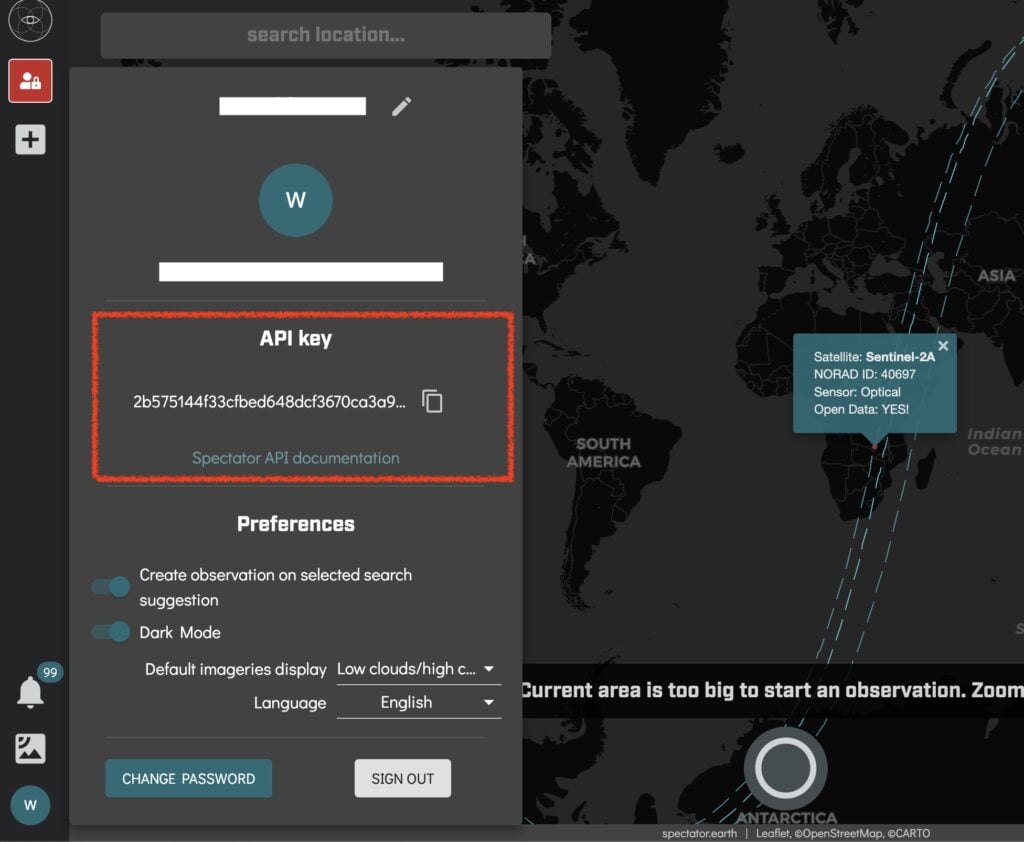
Więcej informacji na temat API można znaleźć na stronie https://api.spectator.earth.
Jak dodać zdjęcia z obserwacji do QGIS?
Korzystając z naszej platformy, możesz łatwo dodawać zdjęcia z obserwacji satelitarnych do QGIS. Aby uzyskać samouczek krok po kroku, jak wyświetlić swoje obserwacje, postępuj zgodnie z naszym tutorialem – wyświetl tutorial!